Officeライセンス譲渡・再利用
法人向けOfficeライセンスの譲渡・再利用ガイド
法人向けOfficeライセンスの譲渡とは?基本的な仕組みを理解しよう
パソコンの入れ替えや組織改編で不要になったOfficeライセンス。「別のPCで使えないかな?」「部署間で融通できないの?」という疑問をお持ちではないでしょうか。
実はMicrosoftのOfficeライセンスには、譲渡できるものと制限があるものが存在します。ライセンスの種類や契約形態によって、再利用のルールが大きく異なるのです。
 私はソフトウェア販売に携わるITライターとして、特に中小企業のPC環境整備に関する相談を多く受けてきました。ライセンス管理の不備によるコスト増大や、思わぬコンプライアンス違反のリスクを目の当たりにしてきたのです。
私はソフトウェア販売に携わるITライターとして、特に中小企業のPC環境整備に関する相談を多く受けてきました。ライセンス管理の不備によるコスト増大や、思わぬコンプライアンス違反のリスクを目の当たりにしてきたのです。
この記事では、法人向けOfficeライセンスの譲渡・再利用について、最新の情報と正しい方法をわかりやすく解説します。ライセンス管理の基本から具体的な手順まで、実務に役立つ内容をお届けします。
Officeライセンスの種類と譲渡可能性を把握する
まず押さえておきたいのが、Officeライセンスの種類による譲渡可能性の違いです。大きく分けると「買い切り型」と「サブスクリプション型」の2種類があります。
それぞれの特徴と譲渡に関するルールを見ていきましょう。
買い切り型(永続ライセンス)の譲渡ルール
買い切り型のOffice製品には、パッケージ版(リテール版)とプリインストール版(OEM版)があります。
リテール版のOffice(Office Home & Business、Office Professional Plusなど)は、条件付きで譲渡が可能です。Microsoftの規定によると、別のコンピューターへの移行は可能ですが、90日に1回までという制限があります。
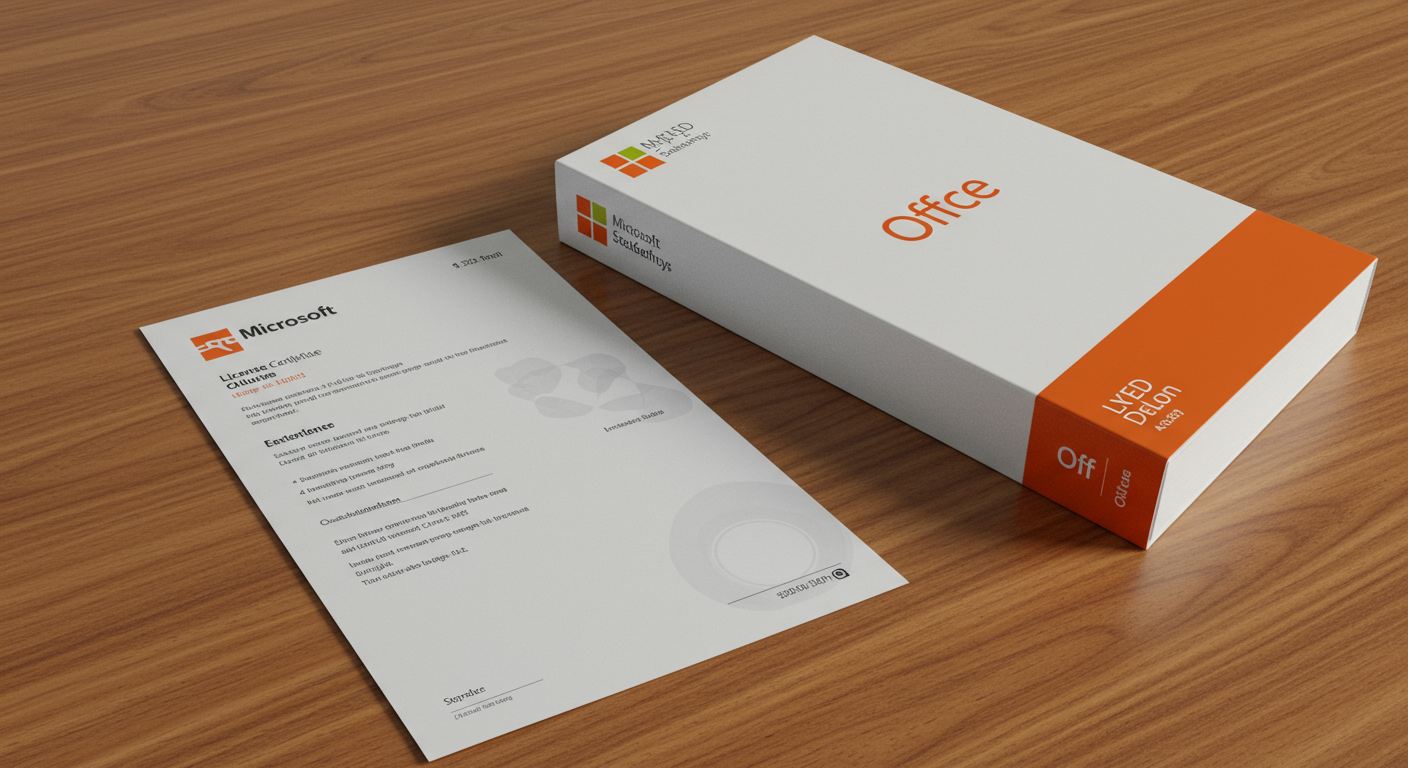 ただし、新しいコンピューターにOfficeを移行する場合は、以前のコンピューターからOfficeを完全に削除する必要があります。同じライセンスを複数のPCで同時に使用することはライセンス違反となるためです。
ただし、新しいコンピューターにOfficeを移行する場合は、以前のコンピューターからOfficeを完全に削除する必要があります。同じライセンスを複数のPCで同時に使用することはライセンス違反となるためです。
これは、「ソフトウェア ライセンス条項」の「第三者への譲渡」セクションに明記されています。譲渡する場合は、元のコンピューターからOfficeをアンインストールし、ライセンス認証を電話で行う必要があることも覚えておきましょう。
プリインストール版(OEM版)の譲渡制限
PCにプリインストールされているOffice(OEM版)は、基本的にそのPCでのみ使用が許可されています。つまり、PCとセットでなければ譲渡できないという制限があるのです。
2023年以前に販売されていたPCに付属するOfficeには「プロダクトキーカード」が同梱されていました。このカードとPCをセットで譲渡することで、新しいユーザーにライセンスを移すことが可能でした。
しかし、2023年以降に販売されているPCに付属するOfficeでは、大きな変更がありました。
2023年以降のPCに付属するOfficeは、プロダクトキーを入力する方式から、デジタルライセンス版へと変更されています。
NECの公式情報によると、2023年5月以降のビジネスPC(G世代)では、Officeライセンスが「紙ライセンス版」から「デジタルライセンス版」へと変更されました。この変更により、ライセンスキーを入力する必要がなくなり、Officeを起動してクリックするだけで認証が完了するようになりました。
ただし、この変更には注意点があります。デジタルライセンス版では定期的なオンライン認証が必要となり、オフライン環境では継続して利用できなくなりました。また、マザーボード交換などの修理後には新しいライセンスキーを入手する必要があります。
サブスクリプション型(Microsoft 365)の譲渡制限
Microsoft 365(旧Office 365)などのサブスクリプション型ライセンスは、基本的に譲渡できません。これらは月額または年額で支払いを続ける限り最新版のOfficeアプリが使えるサービスです。
サブスクリプションはMicrosoftアカウントに紐づいているため、アカウントごと譲渡する必要がありますが、個人情報保護の観点から推奨されません。また、ライセンス条項でも明確に禁止されています。
Office 365のライセンス認証は30日周期で行われます。30日間インターネットに接続されないと、「機能制限付モード(読み取り専用)」に切り替わり、Officeの機能が制限されます。
 また、ログイン時や24時間単位でライセンス情報の変更がないかチェックする「パトロール認証」も行われています。これにより、ユーザー情報やライセンス情報の変更が検知されます。
また、ログイン時や24時間単位でライセンス情報の変更がないかチェックする「パトロール認証」も行われています。これにより、ユーザー情報やライセンス情報の変更が検知されます。
法人向けOfficeライセンスの譲渡・移管手続き
法人向けOfficeライセンスを譲渡・移管する際の具体的な手順を見ていきましょう。ライセンスの種類によって手続きが異なるため、自社が所有するライセンスタイプを正確に把握することが重要です。
以下では、代表的なケースごとに手続きの流れを解説します。
リテール版(パッケージ版)の譲渡方法
リテール版Officeを譲渡する場合は、以下の手順に従いましょう。
- 現在使用しているPCからOfficeをアンインストールします。
- プロダクトキーやインストールメディア(DVDやUSBメモリ)、購入証明書などを含むパッケージ一式を譲渡先に渡します。
- 譲渡先では、受け取ったプロダクトキーを使って新しいPCにOfficeをインストールし、ライセンス認証を行います。
- ライセンス認証に問題がある場合は、電話でのライセンス認証が必要になることがあります。
電話でのライセンス認証が必要な場合は、Microsoftサポートに連絡し、「Officeライセンスに関する問い合わせ」として状況を説明します。その際、正規のライセンスであることを証明するために、購入証明書などの準備をしておくとスムーズです。
OEM版(プリインストール版)のPC譲渡時の注意点
OEM版Officeが入ったPCを譲渡する場合は、以下の点に注意が必要です。
2023年以前のプロダクトキーカード方式の場合:
- PCとOfficeのプロダクトキーカードをセットで譲渡します。
- 譲渡先でOfficeの初回利用時にプロダクトキーを入力します。
- ライセンス認証にはインターネット接続が必要です。
2023年以降のデジタルライセンス方式の場合:
- PCをそのまま譲渡します(Officeの添付品はありません)。
- 譲渡先でOfficeを起動し、クリックするだけで認証が完了します。
- 定期的なオンライン認証が必要なため、インターネット接続が必須です。
ただし、OEM版Officeの譲渡には大きな制限があります。Surfaceを知人から譲り受けた際の事例では、PCを出荷状態に戻した後にOfficeを再インストールしようとしたところ、「すでに使用されているプロダクトキー」というエラーが表示されました。
前のユーザーがMicrosoftアカウントを削除してしまっていた場合、そのOfficeライセンスを再利用することは非常に困難になります。このような場合は、新たにOfficeを購入するか、別の選択肢を検討する必要があるでしょう。
企業間での事業譲渡時のライセンス移管
企業の合併・買収や事業譲渡の際には、Officeライセンスの扱いが問題になることがあります。この場合、ライセンスの種類によって対応が異なります。
 OEM版(プリインストール版)の場合:
OEM版(プリインストール版)の場合:
- PCとセットでの譲渡が原則です。
- PCを含めた資産譲渡として扱います。
ボリュームライセンス版の場合:
- ライセンス契約の移管手続きが必要です。
- Microsoftボリュームライセンスサービスセンターへの連絡が必須となります。
Microsoft社のサポートコミュニティによれば、事業譲渡などによってライセンスを受けているユーザーの名義・名称が変更されることは、ライセンス自体には影響を及ぼさない場合が多いようです。ただし、ライセンス契約形態によっては、更新やライセンスの追加を行う際に影響が出る可能性があります。
特にボリュームライセンス版やプログラム特典で提供されているソフトウェアについては、提供条件がさまざまに設定されているため、移管先の条件によっては制限が出る可能性があります。このような場合は、Microsoftのライセンス問い合わせ窓口に相談することをお勧めします。
ライセンス譲渡の法的制限と注意点
Officeライセンスの譲渡には、法的な制限や注意すべきポイントがあります。これらを理解しておくことで、思わぬトラブルやコンプライアンス違反を防ぐことができます。
ここでは、ライセンス譲渡における重要な注意点を解説します。
ソフトウェアライセンス条項の確認方法
Officeライセンスを譲渡する前に、必ずソフトウェアライセンス条項を確認しましょう。確認方法は以下の通りです。
- Word、Excel、PowerPointなどのOfficeアプリケーションを起動します。
- 「ファイル」→「アカウント」→「〇〇のバージョン情報」(例:「Excelのバージョン情報」)の順にクリックします。
- 「マイクロソフト ソフトウェア ライセンス条項の表示」をクリックします。
Office 2019および2016の場合、譲渡に関する条項は「3. Transfer to a Third Party」(第三者への譲渡)セクションに記載されています。この条項をよく読み、譲渡の条件や制限を理解しておくことが重要です。
なお、Microsoftのサポートページでもソフトウェアライセンス条項を確認することができます。
ライセンス認証の制限と回数制限
Officeライセンスの譲渡・再利用においては、ライセンス認証の制限や回数制限に注意が必要です。
リテール版(パッケージ版)のOfficeは、90日に1回までの移行が可能ですが、それ以上の頻度での移行はできません。また、同時に複数のPCでの使用はライセンス違反となります。
 OEM版(プリインストール版)のOfficeは、基本的にインストールされたPC以外での使用はできません。PCの修理やマザーボード交換などでハードウェアが大きく変更された場合、再認証が必要になることがあります。
OEM版(プリインストール版)のOfficeは、基本的にインストールされたPC以外での使用はできません。PCの修理やマザーボード交換などでハードウェアが大きく変更された場合、再認証が必要になることがあります。
2023年以降のデジタルライセンス版では、定期的なオンライン認証が必要となり、長期間インターネットに接続されないと使用できなくなる可能性があります。NECの公式情報によると、オフラインでの継続利用はできないため、インターネット接続が必須となっています。
違法な譲渡・再販のリスク
Officeライセンスの譲渡・再販には、以下のようなリスクが伴うことを理解しておく必要があります。
- ライセンス条項に違反した譲渡は、法的問題を引き起こす可能性があります。
- 同一ライセンスの複数PCでの使用は、ライセンス違反となります。
- ライセンスの不正な再販は、著作権法違反となる可能性があります。
- 違法なライセンス取引は、企業のコンプライアンス違反として問題になることがあります。
特に法人では、ソフトウェア資産管理(SAM)の一環として、適切なライセンス管理が求められます。不適切なライセンス管理は、監査時に問題となり、追加費用や罰則の対象となる可能性があります。
ライセンスの譲渡・再利用を検討する際は、必ずMicrosoftのライセンス条項を確認し、不明点があればMicrosoftのサポートに問い合わせることをお勧めします。
法人向けOfficeライセンスの再利用・最適化戦略
法人におけるOfficeライセンスの効率的な管理と再利用について、実践的な戦略を紹介します。コスト削減と適切なライセンス管理の両立を目指しましょう。
以下では、法人向けの具体的なライセンス最適化策を解説します。
ボリュームライセンスの効率的な管理方法
法人向けのボリュームライセンスを効率的に管理するためのポイントは以下の通りです。
- ライセンス管理台帳を作成し、所有ライセンスの種類・数量・割り当て先を明確に記録します。
- 定期的な棚卸しを行い、未使用ライセンスや重複ライセンスを特定します。
- 部署間での再配分を検討し、新規購入を最小限に抑えます。
- ライセンス管理ツールの導入を検討し、自動化と可視化を図ります。
なお、2021年12月をもってマイクロソフトのオープンビジネスライセンスは販売が終了しました。これにより、Windows ServerやOffice LTSCなどの永続ライセンスは、新たな販売形態「CSPライセンス」へ移行しています。
オープンビジネスライセンスの販売終了により、新規ライセンスの発行ができなくなり、Microsoft 365などのクラウドサービスの更新やソフトウェアアシュアランス(SA)の更新もできなくなりました。既存のライセンスを活用しつつ、新たな調達方法への移行を検討する必要があります。
クラウドライセンスとの併用戦略
永続ライセンス(買い切り型)とクラウドライセンス(サブスクリプション型)を組み合わせることで、コスト効率と柔軟性を両立させることができます。
具体的な併用戦略としては、以下のようなアプローチが考えられます。
- コアユーザー(常時利用者)には永続ライセンスを割り当て、長期的なコスト削減を図ります。
- 一時的なプロジェクトメンバーや短期契約社員にはサブスクリプションライセンスを割り当て、柔軟性を確保します。
- 特定の機能が必要なユーザーには、必要に応じてアドオンライセンスを追加します。
- テレワークやBYOD(私物端末の業務利用)に対応するため、デバイスに依存しないクラウドライセンスの活用を検討します。
Office 365のライセンスは30日周期で認証が行われるため、インターネット接続が定期的に必要です。完全なオフライン環境での利用には制限があることを考慮し、業務環境に合わせたライセンス選択が重要です。
法人向け正規Officeライセンスの調達方法
法人向けに正規のOfficeライセンスを調達する方法はいくつかあります。それぞれの特徴を理解し、自社に最適な方法を選択しましょう。
- マイクロソフト公式チャネル:
- マイクロソフト公式サイトからの直接購入
- 認定パートナーを通じた購入
- CSPライセンスプログラムの活用
- 法人向け販売店:
- 法人専門のIT機器販売店
- ボリュームライセンス取り扱い販売店
- PCメーカーのビジネス向けチャネル:
- PC購入時のプリインストールオプション
- 法人向けPC一括導入プログラム
2023年以降、PCメーカーのビジネスPC向けOfficeライセンスは、紙ライセンス版からデジタルライセンス版へと変更されています。NECの公式情報によると、この変更により、ライセンスキーの入力が不要になる一方で、定期的なオンライン認証が必要になるなど、利用方法に変化が生じています。
法人向けOfficeライセンスを調達する際は、単なる価格比較だけでなく、サポート体制やライセンス管理のしやすさ、将来的な拡張性なども考慮して選択することが重要です。
まとめ:法人向けOfficeライセンス管理のベストプラクティス
法人向けOfficeライセンスの譲渡・再利用について、重要なポイントをまとめます。
- Officeライセンスには「買い切り型」と「サブスクリプション型」があり、譲渡可能性が異なります。
- リテール版(パッケージ版)は条件付きで譲渡可能ですが、90日に1回という制限があります。
- OEM版(プリインストール版)はPCとセットでのみ譲渡可能で、単体での移行はできません。
- 2023年以降のデジタルライセンス版は、定期的なオンライン認証が必要で、オフライン環境では継続利用できません。
- サブスクリプション型(Microsoft 365)は基本的に譲渡できず、30日周期でのオンライン認証が必要です。
- 法人間の事業譲渡では、ライセンスの種類によって移管手続きが異なります。
- ライセンス譲渡・再利用の際は、必ずソフトウェアライセンス条項を確認し、法的制限を理解することが重要です。
Officeライセンスの適切な管理は、コスト削減とコンプライアンス遵守の両面で重要です。自社のニーズに合わせたライセンス戦略を構築し、効率的な運用を目指しましょう。
法人向けのOffice製品選びでお悩みの方は、正規品保証付きの格安Officeを提供するPCユービックのサービスもご検討ください。インボイス対応の領収書発行や法人向けの柔軟な対応も可能です。
法人向けに安心して使える正規Officeライセンスを今すぐチェック
